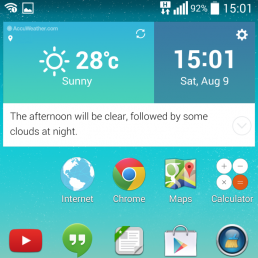Test baterije
Baterija u mobitelu MeanIT Q9 trajala nam je 4 dana!
Kupnja aplikacija
Google Play aplikacije od sada kupujte preko Tele2 računaIzdvajamo
Novosti za korisnike od 1.1.2017.
 HAKOM je objavio nova prava korisnika elektroničkih komunikacijskih usluga te ukidanje roaminga od sredine lipnja.
HAKOM je objavio nova prava korisnika elektroničkih komunikacijskih usluga te ukidanje roaminga od sredine lipnja. - Najnovije novosti
- Najčitanije
- Povezane
Pojmovnik
11 super trikova za LG G3
Autor: K.Ć. | 09.08.2014 u 15:39
Donosimo 11 tips & tricks kojima ćete još bolje iskoristiti svoj LG G3.
1. Stvaranje mapa u glavnom izborniku moguće je odabirom triju točkica, pa zatim „Edit/Uninstall apps“. Zatim se željena aplikacija povuče na drugu aplikaciju te se tako napravi mapa kojoj se može mijenjati naziv i boja.



2. Kada se nalazite unutar neke aplikacije i trebate pozvati dodatne opcije, ne morate pritisnuti tri točkice u gornjem dijelu ekrana nego je samo dovoljno nakratko zadržati multitasking tipku na dnu ekrana.

3. Mijenjate li prednju i stražnju kameru, to možete obaviti klizanjem prsta s jedne strane ekrana na drugu.
4. LG dolazi s jednim vrlo bitnim i korisnim novitetom za selfie fotografiranje, a to je korištenje geste. Dovoljno je u kadar smjestiti otvorenu šaku, a zatim ju zatvoriti nakon čega kreće odbrojavanje od 3 sekunde i okidanje. Dakle, na selfie fotografiji se više neće vidjeti vaše prenemaganje dok istovremeno držite mobitel u ruci i okidate fotografiju.
5. Postavite na ekran widget Smart Notice i telefon će vas povremeno obavještavati o stvarima kao što su vremenska prognoza (ukoliko će u drugom dijelu dana padati kiša, na ekranu će se pojaviti obavijest da bi bilo dobro ponijeti sa sobom kišobran jer se očekuje kiša), o pozivima na koje niste odgovorili tako da će vam se povremeno ponuditi podsjetnik želite li nazvati osobu iz propuštenih poziva itd.

6. Dok se nalazite u kameri, a trebate doći na početni ekran, povucite prstom preko površine ispod ekrana pa po ekranu i pojavit će se virtualne tipke.
7. Trebate li se pomicati po napisanom tekstu (na primjer, ispraviti krivo napisano slovo), dovoljno je na tipkovnici nakratko zadržati prst na tipki Space (razmaknica) i zatim se pomicati po napisanim riječima.
8. Za okidanje fotografija putem toucha (samo dodirom na bilo koji dio ekrana, pri čemu će se automatski fokusirati taj dio fotografije) treba kliknuti na tri točke na ekranu u modu fotografiranja i zatim s ekrana nestaju tipke za okidanje.
9. Qslide je odlična funkcionalnost kad na primjer trebate nekoga nazvati, a dobili ste recimo telefonski broj u mailu ili je napisan na nekoj web stranici. Dovoljno je prethodno aktivirati Qslide te samo povući trakicu s vrha ekrana i odabrati ikonu za telefoniranje, a na ekranu će se pojaviti mali popup prozor koji se može i pomjerati po ekranu kako biste vidjeli brojeve koje upisujete.


10. Screenshot (snimku ekrana) dobit ćete istovremenim pritiskom na tipku za uključivanje uređaja i na tipku ispod nje.
11. Kako na tipkovnicu, pored točke, postaviti i zarez? Naime, tvornički LG G3 dolazi bez postavljenog zareza na tipkovnici, ali u postavkama možete aktivirati da se na dnu tipkovnice nalaze i točka i zarez (ili pak neki drugi znak koji često koristite). U postavkama odaberite LG Keyboard, a zatim Keyboard height and layout (druga po redu postavka). Zatim kliknite na prvu ponuđenu opciju Bottom row keys te zatim prstom povucite prikazani Symbol key na razmaknicu (Space tipku) i odaberite zarez ili pak neki drugi znak.


Komentari
Trenutno nema komentara.